1 출근 관리
-
GPS - 출퇴근 좌표취득
-
GPS - 출퇴근 지역설정
(그룹/직원별)
-
설정 지역 외 출퇴근 요청 기능
-
외근지 기록용
GPS 좌표 취득 기능
-
40+ 출근부 표시 항목 설정
-
출근부 PDF다운로드
-
근무데이터 CSV다운로드
-
IC카드 출퇴근
-
지정맥인식 출퇴근
-
근무시간 및 근태상황 일괄 표시
-
관리자의 출퇴근기록 수정
-
직원의 출퇴근기록
추가/수정 요청
-
출퇴근기록 마감처리 기능
-
출근 및 퇴근 메일 통지
-
지각, 잔업 등 근태 메일 통지
-
출/퇴근 누락 시 메일 통지
-
재택근무 출퇴근 대응
2 근무스케줄 관리
-
근무스케줄 패턴 설정
-
월별/주별 근무스케줄 작성
-
근무스케줄 패턴 명칭 부여
-
간주근로(자동출퇴근) 설정 기능
-
근무스케줄 모집 요청~마감 기능
-
코어타임 설정
-
근무스케줄 신청 및 승인
-
근무스케줄 수정/삭제 요청 및 승인
-
근무스케줄 패턴별 휴게시간 설정
-
근무스케줄 패턴별 자동휴식 설정
-
근무스케줄 일괄 업로드
-
근무스케줄 PDF 다운로드
-
근무표 공개 설정
-
근무스케줄 시작, 종료 메일 통지
3 휴가/신청 관리
-
휴가별 사용/잔여수 자동 계산
-
보상휴가, 복지휴가, 연차 등
휴가 타입 관리
-
휴가 타입별 부여 기능
-
휴가 사용 유효기간 설정
-
시간 단위 휴가 제공
-
유급 휴가 1일 기준 시간 설정
-
휴가 신청-승인 기능
-
휴가 삭제 신청 및 승인
-
휴가 이력 열람/수정
-
휴가 일괄 업로드
-
휴가 일괄 다운로드
-
연장근무/야간근무/휴일근무
승인 관리
-
4가지 승인체계 제공 (최대 5단계)
-
잔업 신청-승인
-
휴일출근 신청-승인
-
휴일출근 시 휴가 자동부여
규칙 설정
-
휴일 대체휴가 관리
-
휴가/잔업 신청 메일 통지
-
연차촉진 기능
전자결재
-
유저별 신청가능 목록 표시
-
신청서별 설명 입력
-
서식 분류로 필터링
-
신청서 검색 기능
-
승인경로 작성
-
신청/승인 현황 실시간 확인
-
승인시 코멘트 기능
-
파일 저장 용량 무제한
-
신청서 열람/공유/복사 기능
-
대리 신청/승인자 설정
-
복잡한 경로 분기 대응
-
30가지 기본서식 제공
-
프로젝트별 신청서 관리
-
신청서 CSV일괄 다운로드
-
신청서 PDF 다운로드
-
요금에 반영되는 [서비스 이용 인원]은 어떻게 집계되나요?잡캔 근태관리/전자결재 서비스를 이용 중인 인원이며, 공통ID의 등록 유저는 집계하지 않습니다.
-
등록된 인원을 요금에 반영되지 않게 삭제하고 싶어요・근태관리 : 퇴직 처리를 하더라도 [서비스 이용 인원 수] 가 변동되지 않으니 데이터를 다운로드 한 후 [완전 삭제]를 해 주세요. ・전자결재 : 유저 목록에서 정지를 하면 [서비스 이용 인원 수] 가 변동됩니다.
-
요금 확정일은 언제인가요?[서비스 이용 인원] 의 확정은 월 말에 이루어지며, 각 서비스를 이용 중인 인원을 기준으로 집계됩니다.
-
연단위로 계약이 가능한가요?네 가능합니다. 도입문의 혹은 잡캔 계약문의 연락처로 연락해주세요. (02-546-5578)
-
잡캔을 무료로 체험해 볼 수 있나요?잡캔은 14일 동안 무료체험을 제공합니다. 무료체험 중에는 별도의 결제 없이 모든 기능을 사용할 수 있으며, 사용을 위한 초기 설정 및 자세한 사용 방법 안내를 받을 수 있습니다.
-
잡캔 샘플체험 중 제한 되는 기능이 있나요?없습니다. 14일 동안 잡캔의 모든 기능을 경험해볼 수 있습니다.
-
잡캔을 사용하려면 직원도 회원가입을 해야하나요?잡캔은 직원이 개별적으로 등록할 필요 없이 관리자가 일괄 등록 후 사용할 수 있습니다. 또한 웹페이지 방식으로 PC, 모바일에서 모두 다운로드와 설치 없이 이메일주소로 로그인하여 사용할 수 있습니다.
-
다른 언어, 다른 국가에서 이용할 수 있나요?네, 가능합니다. 영어, 일본어, 태국어, 중국어(간체/번체), 베트남어, 스페인어로 이용할 수 있습니다. *중국에서는 GPS사용이 불가능합니다.
-
ID와 비밀번호를 잊어버렸는데 어떻게 해야 할까요?잡캔의 [전체권한 관리자] 또는 소속 부서의 [그룹관리자]에게 문의해 주세요.
-
잡캔 서버의 위치는 어디이며 데이터는 어떻게 저장되나요? 안전한가요?잡캔은 고객사의 소중한 정보를 안전하게 관리하고자 정보보안관리체계에 대한 국제 인증 ISO27001:2013 ISMS를 취득 했으며, 근태관리는 Amazon Web Service, 전자결재는 Google Cloud Platform을 이용하여 최상의 보안 환경으로 서비스를 제공해 드리고 있습니다. 자세한 안내를 원하신다면 jobcan@donutskorea.com로 문의해주시기 바랍니다.
-
잡캔을 사용하려면 직원도 회원가입을 해야하나요?잡캔은 직원이 개별적으로 등록할 필요 없이 관리자가 일괄 등록 후 사용할 수 있습니다. 또한 웹페이지 방식으로 PC, 모바일에서 모두 다운로드와 설치 없이 이메일주소로 로그인하여 사용할 수 있습니다.
-
전체권한관리자와 그룹관리자의 차이점이 무엇인가요?[전체권한 관리자]는 처음에 회사 계정을 신청할 때 등록한 관리자로, 잡캔의 모든 기능을 이용할 수 있으며, 잡캔의 모든 설정을 변경할 수 있습니다. 일반관리자는 [그룹관리자] 라고 하며 [전체권한 관리자]가 추가할 수 있으며, [전체권한 관리자]로부터 부여 받은 권한(기능)을 통해 지정된 그룹을 관리할 수 있습니다. [기본정보 설정] > [그룹 관리자 등록] > [그룹관리자 신규 추가]
-
그룹관리자에게 제한적인 권한을 줄 수 있나요?네, 가능합니다. [기본정보 설정] > [그룹 관리자 등록] > [그룹관리자 신규 추가] > [권한설정] 클릭하여 그룹관리자의 열람과 수정 권한을 수정할 수 있습니다.
-
직원들에게 공지사항을 남겨서 게시판처럼 활용할 수 있나요?네. [관리자 PC페이지] > [직원 관리] > [공지사항 등록]에서 등록 및 삭제를 할 수 있으며, 등록된 공지사항은 [PC 마이페이지] [모바일 마이페이지]에서 확인할 수 있습니다.
-
한 계정으로 여러 그룹(회사/지점) 을 만들 수 있나요?네, 한 계정으로 여러 그룹(회사/지점)을 등록하여 관리할 수 있습니다. 또한 회사 내에서도 매장, 계열사, 지점 등 하부조직을 추가하고, 각 그룹(회사/지점)관리자와 직원을 지정하여 별도로 관리할 수 있습니다.
-
그룹을 꼭 설정해야 하나요?그룹을 설정하지 않아도 잡캔을 사용할 수 있습니다. 단, 그룹을 설정하면 그룹별로 잔업, 근무스케줄, 휴가 등 취업규칙을 보다 상세하게 설정할 수 있습니다.
-
직원이 두개 이상의 그룹(회사/지점)에서 속해있습니다. 여러 그룹(회사/지점)을 설정할 수 있나요?네. 한 직원이 두개 이상 그룹에 속할 수 있습니다. A그룹과 B그룹 두 장소에서 출퇴근을 해야하는 경우 해당 직원의 메인그룹과 서브그룹을 설정해 주세요.
-
직원이 퇴사했습니다. 어떻게 삭제를 할 수 있나요?퇴직처리와 완전 삭제 2가지 방법이 있습니다. *퇴직처리 : 직원의 데이터를 삭제하지 않으며, 등록인원에 포함되어 청구금액에 포함됩니다. [관리자 PC페이지] > [직원 관리] > 직원 선택 > [퇴직처리] 클릭 *완전삭제 : 직원의 데이터를 완전히 삭제합니다. 삭제된 데이터는 복구할 수 없습니다. [관리자 PC페이지] > [전체권한 관리자] > [옵션설정] > 우측 목록 [직원 관리] 클릭 [직원의 [완전 삭제] 버튼의 표시삭제] > ON 클릭 [직원목록] > [완전 삭제 모드] 클릭 > 직원 체크 후 [완전 삭제]
-
Enter your answer here
-
직원들이 출퇴근체크를 누락했는데 어떻게 해결할 수 있나요?출퇴근을 늦게 체크하거나 체크하지 못한 경우에는 이메일 알림 기능으로 직원과 관리자가 누락사항을 알 수 있습니다. 직원은 [PC 마이페이지] [모바일 마이페이지] 에서 관리자에게 누락된 [출퇴근체크 수정]을 신청하여 올바른 시간으로 수정할 수 있어요. 너무 자주 출퇴근이 누락된다면 잡캔에서는 자동으로 출퇴근 시각을 기록하는 것은 어떠세요?
-
지각과 초과근무에 대해서는 알림을 보내주나요?네, 가능합니다. 잡캔에서는 이메일 알림 기능으로 직원과 관리자가 지각, 초과근무, 조퇴와 같이 근태연락을 받을 수 있습니다.
-
밤12시를 넘겨 퇴근하는 경우가 있는데, 하루의 근무시간으로 처리할 수 있나요?네 가능합니다. [PC 마이페이지] [모바일 마이페이지] 출퇴근체크 화면에서 [야근모드] 를 체크하면 24시가 넘어가는 근무에 대해 하루의 근무시간으로 처리할 수 있습니다. 예) 새벽 02:00 -> 26:00 최대 48:00
-
업무 시간 중에 휴식 시간은 어떻게 체크 하나요?네, 잡캔은 크게 2가지의 휴식시간 기능을 제공합니다. 1. 자동 휴식 설정 : 자동 휴식을 설정하면 총 근무시간, 혹은 특정 시각을 기준으로 휴식시간이 자동으로 차감됩니다. 2. 수동 휴식 : 직원이 [PC 마이페이지] [모바일 마이페이지] 에서 [출퇴근체크] 버튼을 눌러 직접 휴식시간을 기록합니다.
-
과거 데이터를 수정하거나 할 수 있나요?마감을 하면 더이상 수정할 수 없습니다. 마감하기 전이라면, 직원/관리자가 신청/수정 등을 통해 변경할 수 있습니다.
-
세콤/캡스로 출퇴근체크를 하고 있는데 잡캔과 연동할 할 수 있나요?네, 가능합니다. 세콤/캡스에서 다운로드 한 출퇴근정보를 잡캔으로 [일괄등록] 하면 잡캔 설정에 맞추어 근무시간을 집계할 수 있습니다. [기본정보 설정] > [일괄등록] > [샘플]을 다운로드하여 양식을 확인해 주세요. 업로드 시에는 반드시 CSV(UTF-8) 형식으로 저장하여 업로드해 주세요.
-
1분 단위까지 근무시간에 반영되어 나옵니다. 예를 들어, 직원이 8시 53분에 출근을 찍은 경우, 9시부터 근무시간으로 적용되게 할 수 있나요?네. 가능합니다. [기본정보 설정] > [출퇴근 체크 시간 표준화 설정] 출근, 퇴근, 합계 시간을 단위시간에 따라 반올림 할 수 있습니다. 예) 9시~18시 근무, 표준화 단위 [10분]의 경우, 08:43 출근 > 09:00 반영, 18:13 퇴근체크 > 18:10 반영
-
IP주소를 입력하여 출퇴근 장소를 제한할 수 있나요?네, 가능합니다. [기본정보 설정] > [IP인증대상 설정] 클릭 제한하고자 하는 항목의 [제한중] 클릭 > [저장] > [제한중]으로 바뀐 항목엔 밑줄이 생기며 클릭할 수 있습니다. 클릭하면 잡캔에 접속 가능한 IP 주소를 등록하여, 특정 장소에서만 [PC 마이페이지] [모바일 마이페이지]에 접속이 가능하도록 설정할 수 있습니다. *모바일의 경우 추가로 문의해 주세요
-
GPS 정확도를 높이려면 어떻게 하나요?1. 출/퇴근 버튼을 누를 때 와이파이와 블루투스를 켜주세요. 블루투스와 와이파이(연결하지 않아도 됩니다)를 켜주면 GPS 정확도가 향상됩니다. 2. 휴대폰 설정 > '높은 정확도' 설정으로 바꿔주세요 안드로이드 > 연결 > 위치 > 위치 인식 방식 혹은 모드> '높은 정확도' 선택 아이폰 > '크롬/사파리 등 브라우저' 앱 선택 > 위치 '항상' 선택 다음과 같이 진행했음에도 불구하고 해결되지 않는다면 고객센터로 문의해주시기 바랍니다.
-
관리자가 저의(사용자) GPS 위치정보를 실시간으로 확인할 수 있나요?잡캔의 GPS이용은 휴대폰의 위치를 추적하는 기능은 없습니다. 회사의 선택에 의해 모바일에서 출퇴근체크를 하는 순간의 휴대폰 위치정보를 이용하여 위치의 주소정보를 전송하도록 하는 기능만 선택적으로 사용합니다. 고용관계에서 발생하는 근로계약이나 취업규칙상에 개인정보 제공에 대한 활용 동의를 가지고 계시면 GPS 위치정보 수집 및 활용에도 문제없습니다.
-
잡캔을 사용하려면 근무스케줄을 꼭 만들어야 하나요?아니요, 잡캔은 근무스케줄 생성 없이 출퇴근기록을 남길 수 있습니다. 단, 근무일정을 생성하면 지각/결근/잔업과 같은 근태관리를 보다 상세하게 설정할 수 있습니다.
-
근무스케줄 패턴은 무엇인가요?[근무스케줄 패턴]이란 사내에서 사용 중인 다양한 [근무스케줄]을 템플릿으로 등록하는 것으로, 그룹/직원타입 별로 상세히 설정할 수 있습니다. 설정된 근무스케줄을 이용하여 관리자는 직원에게 원하는 근무스케줄을 신청받아 신청한 근무스케줄을 승인하거나, [관리자 PC페이지] 직접 입력을 할 수 있습니다.
-
휴가와 잔업(연장근무)의 신청과 승인 시, 결재라인을 설정할 수 있나요?네, 가능합니다. [관리자 PC페이지] > [휴가・신청 관리] > [승인 설정] 직원이 속한 메인그룹 및 서브그룹으로 결재라인을 나눌 수 있으며, 4가지 승인 방식을 통해 최대 5명까지 승인자를 지정할 수 있습니다.
-
신청한 휴가나 연장근무에 대해 취소할 수 있나요?현재 결재가 진행중인 미결재 건은 직원이 [PC 마이페이지] [모바일 마이페이지] 에서 취소를 할 수 있습니다. 단, 결재가 완료된 건은 [관리자 PC페이지] 에서 반려를 해야 취소할 수 있습니다.
-
연차의 사용 가능 기간을 지정할 수 있나요? 자동으로 부여도 되나요?네. 가능합니다. [관리자 PC페이지] > [휴가・신청 관리] > [휴가 정보] > [휴가 부여] 에서 특정직원에게 부여하고자 하는 휴가를 유효 기간을 지정하여 부여할 수 있습니다. 하계, 동계 휴가나 자동으로 부여하는 연차의 경우 시작일과 종료일을 미리 등록하면 시작일 이후로 자동으로 해당 휴가를 사용할 수 있습니다. 일괄 등록을 하는 경우, [기본정보 설정] > [일괄등록] > [출퇴근 체크 정보] > [샘플]을 다운로드하여 양식을 확인해 주세요. 업로드 시에는 반드시 CSV(UTF-8) 형식으로 저장하여 업로드해 주세요. *잔여 휴가의 차감은 먼저 등록된 휴가부터 차감이 됩니다.
-
휴가 종류는 최대 몇 가지 생성할 수 있나요?큰 카테고리인 복지휴가, 특별휴가는 30가지를 생성할 수 있으며, 그 안에서 경조사, 여름 휴가, 리프레시 휴가와 같은 휴가는 무제한 생성할 수 있습니다. [관리자 PC페이지] > [휴가・신청 관리] > [특별휴가 추가] 에서 저장한 후 [휴가 타입 설정] > [신규 휴가타입 추가] 클릭하여 설정해 주세요.
-
잔여 휴가는 어디서 확인할 수 있나요?[PC 마이페이지] [모바일 마이페이지] 의 [출근부] [신청]에서 신청/사용 내역까지 확인할 수 있습니다.
-
스마트폰이나 태블릿으로도 이용 가능 한가요?네 가능합니다. 웹페이지 방식이기 때문에 앱을 다운로드 하지 않더라도 브라우저를 사용할 수 있는 스마트폰・테블릿에서 신청과 승인을 할 수 있습니다. 스마트폰・태블릿이용에 추가 요금은 발생하지 않습니다.
-
기본정보 설정시 권장하는 설정 순서가 있나요?[관리자기능] > [기본정보설정] 에서 초기설정이 필요합니다. 1. 그룹 2. 직급 3. 유저 4. 경로 5. 서식 순으로 설정해 주세요. 그 외 서식 분류, 프로젝트, 범용 항목 설정은 필수 설정이 아닌 임의 설정이니 추후에 추가로 설정하여도 괜찮습니다.
-
그룹과 직급을 꼭 설정해야 하나요?그룹을 설정하지 않아도 잡캔 전자결재를 사용할 수 있습니다. 그룹과 직급을 등록하면 다양한 경로 설정시 그룹을 지정하거나 상위 그룹을 지정하여 승인 단계를 설정할 수 있으며, 그룹에 따라 경로 분기, 열람자 설정등과 같이 상세하게 설정할 수 있습니다.
-
한 계정으로 여러 그룹(회사/지점) 을 만들 수 있나요?네, 한 계정으로 여러 그룹(회사/지점)을 등록하여 관리할 수 있습니다. 또한 회사 내에서도 유저, 직급, 그룹, 프로젝트 별로 서식을 지정하여 관리할 수 있습니다.
-
잡캔을 사용하려면 직원도 회원가입을 해야하나요?잡캔은 직원이 개별적으로 등록할 필요 없이 관리자가 일괄 등록 후 사용할 수 있습니다. 또한 웹페이지 방식으로 PC, 모바일에서 모두 다운로드와 설치 없이 이메일주소로 로그인하여 사용할 수 있습니다
-
전체권한관리자 (Admin) 이외 권한이 있나요?네, 잡캔 전자결재에서는 Admin이외에도 6가지의 권한을 부여할 수 있습니다. [관리자],[일반유저],[시스템담당],[경리담당],[인사담당],[신청 관리자]이며 각 권한마다 이용할 수 있는 기능과 설정이 다릅니다. 신청과 승인만 이용하는 유저는 [일반유저]로 설정해 주시고, 그 외 권한의 상세내용은 잡캔 전자결재 메뉴얼을 참고해 주세요.
-
전자결재 이용에 필요한 것이 있나요?초기설정을 위한 PC와 등록을 위한 Email 주소가 필요합니다. 모바일로 사용하는 경우에도 앱 다운로드 필요없이 사용할 수 있습니다.
-
실제 사용까지 어느정도 기간이 걸리나요?잡캔 전자결재는 어려운 초기설정을 간단하게 작업할 수 있도록 사용하기 쉽게 만들어져 있어 최단 5분정도로 완료할 수 있습니다. 실제 운용까지 걸리는 시간은 대략 1주일~2주일정도로 생각해 주세요. 귀사에 맞는 운용을 전속 담당 영업직원으로 부터 제한받으실 수 있습니다.
-
외국어 대응이 가능한가요?영어와, 일본어를 대응하고 있습니다. 로그인 후, 언어선택 화면에서 타 언어를 선택하면 표기되는 언어가 변경됩니다.
-
신청해서 결재 완료 된 문서는 얼마동안 보관이 되나요?데이터 보존기간은 규약상 11년 4개월로 정해져 있습니다. 단, 현재는 11년 4개월이 경과한 경우라도 삭제할 예정은 없으나, 정기적으로 데이터를 CSV파일로 다운로드 받으시는 것을 권장드립니다.
-
신청 후에 신청자는 내용을 수정할 수있나요?관리자의 권한 부여에 따라 가능합니다. 권한이 없는 일반 유저는 신청 후에 수정이 불가능하기 때문에 신청을 취소한 후에 재신청해 주세요. * [신청 수정자] 권한의 유저는 진행 중인 신청을 최종 승인 완료 전에 기존 항목을 수정할 수 있지만, 새로운 항목을 추가할 수는 없습니다. 최종 승인이 완료된 신청은 [신청 수정자] 권한의 유저라도 항목을 수정할 수 없습니다. *[신청 수정자] 는 유저 등록 시에 Admin 관리자가 설정할 수 있습니다. 자세한 내용은 잡캔 전자결재 온라인 메뉴얼을 확인해 주세요.
-
신청자, 승인자 이외 유저에게도 신청서를 공유할 수 있나요?네, 가능합니다. 신청 시 [열람자] 를 설정할 경우, 신청자, 승인자 이외 [열람자] 로 설정된 유저도 해당 신청서를 확인할 수 있습니다. 진행중, 또는 승인 완료 된 신청을 공유하고 싶은 경우, [공유] 버튼을 클릭하여 "공유자" 를 선택해 주세요. 자세한 내용은 잡캔 전자결재 온라인 메뉴얼을 확인해 주세요.
-
승인 기한을 설정할수 있나요?네. 가능합니다. 신청시 품의서의 옵션에 따라 기한을 설정 할 수 있습니다.
-
대리 승인자로 설정된 승인자가 승인한 경우, 관리자는 누가 승인했는지 확인할 수 있나요?네,가능합니다. 대리승인자로 설정된 승인자가 "대리 승인" 한 경우, 관리자는 [관리자 기능] > [모든 신청목록] > 해당 신청서를 클릭하면 승인한 유저의 이름을 통해 대리 승인 여부를 확인할 수 있습니다. 신청자도 승인자의 "대리승인" 여부를 [나의 신청목록]>해당 신청서를 클릭하여 확인할 수 있습니다.
-
신청자가 신청할 때 마다 승인자를 설정할 수 있나요?네, 가능합니다. 먼저 관리자가 [승인자 지정]으로 경로를 등록한 후 서식에 적용하면 됩니다. [승인자 지정] 경로를 등록한 서식에 한해서 신청자가 신청할 때마다 승인자를 지정할 수 있습니다.
-
관리자가 실수로 또는 누락하여 승인을 하지 않을경우 접속을 해야만 알수 있나요?아니요. 회사 정보 설정의 알림에서 신청 방치된 알림에 대해서 공통 설정이 가능합니다. 등록된 메일로 누락된 신청 품의에 대해서 확인 및 파악할 수 있습니다.
-
직속 승인자가 멀리 휴가를 갔는데 어떻게 해야 하죠?해당 관리자가 휴가를 가기전에 대리설정을 하였을 경우 해당 대리자가 승인이 가능합니다.
-
승인 단계의 수에 제한이 있나요?제한은 없습니다. 무제한으로 승인 단계를 만들 수 있습니다.
-
조건에 따라서 경로를 변경할 수 있나요?네, [경로분기] 기능을 이용하여 서식 내에 입력된 내용이나 [그룹], [직급]에 따라 경로를 변경할 수 있습니다. 예) 기본 [경리]로 승인이 가는 경로이지만, [금액] 항목에서 10만원 이상 입력된 경우 [과장 승인] 경로로 변경되고 1,000,000원 이상 입력된 경우 [부장 승인]으로 경로가 변경됨 *경로분기를 이용하기 위해서는 미리 조건에 따라 변경될 경로들을 만들어 놓아야 합니다. 그 외 상세 내용은 잡캔 전자결재 메뉴얼을 참고해 주세요.
-
신청할 때 파일 첨부에 제한이 있나요?첨부 가능한 파일 수는 무제한입니다. 파일 1개당 용량 제한은 10MB입니다.
-
직원들이 로그인할 수 있도록 하려면 어떻게 하나요?직원들에게 초대메일을 발송해 주세요
-
[정지 유저]는 청구 대상에 포함되나요?[정지 유저]로 지정된 유저는 청구대상에서 제외됩니다. [정지 유저]는 청구 대상에서는 제외되나, 데이터 및 과거 신청은 보존되어 있어 [관리자]는 관리자기능>모든 신청목록에서 확인할 수 있습니다.
-
직원이 퇴사했습니다. 어떻게 해야 요금에 반영되지 않나요?퇴사자는 [정지 유저]로 변경해주세요. 유저를 [정지 유저] 로 변경하면 사용자 목록에 표시되지 않게 되며 해당 유저는 잡캔 전자결재에 로그인 할 수 없게 됩니다. 또한, [정지 유저]로 변경된 유저는 결제 대상에서 제외됩니다. [정지 유저]로 된 유저의 과거 데이터나 신청서는 삭제되지 않으며 관리자 측에서 확인할 수 있습니다. 단, [정지 유저]를 [삭제]할 경우, 과거 데이터나 신청서 모두 삭제되니 주의해 주세요.
-
서식 샘플은 테스트로 나와있는 물품 구입 품의서와 날인 신청서가 전부인가요?아니오. 34가지 샘플 서식을 이용할 수 있으며, 샘플 서식의 항목을 편집하여 이용할 수 있습니다. 또한 [서식등록]에서 직접 항목을 작성하여 새롭게 서식을 등록하여 이용할 수 있습니다. [기본정보 설정] > [서식] > [서식등록] > [기본서식에서 서식을 등록]
-
신청할 때 파일 첨부에 제한이 있나요?첨부 가능한 파일 수는 무제한입니다. 파일 1개당 용량 제한은 10MB입니다.
-
신청할 때 오류가 많은데, 입력 제한을 설정할 수 있나요?네. 가능합니다. 입력의 종류 별 설정 (문자・날짜・숫자・선택버튼 등), 입력 항목의 필수 설정, 글자 수, 숫자의 자릿수 제한 등이 가능합니다. 입력 제한을 설정하면, 신청자의 입력 오류를 줄일 수 있습니다.
-
지금 사용하고 있는 양식/서식(워드, 엑셀 또는 한글) 그대로 올릴 수 있나요?워드, 엑셀 또는 한글에서 사용 중인 표, 그래프, 서식, 이미지 등은 그대로 사용할 수 없지만, 입력 항목은 잡캔 전자결재를 활용하여 서식을 등록할 수 있습니다. 엑셀,한글파일을 그대로 업로드하는 서비스의 경우, 편집이 어려우며 모바일에서 표시가 제한적입니다. 엑셀,한글파일이 꼭 필요한 경우 [첨부파일] 항목을 이용하여 신청할 수 있습니다.
-
외부 공유가 가능한 문서 서식(공문서 스타일)으로 인쇄 레이아웃을 변경할 수 있나요?아니오, 인쇄 레이아웃은 변경할 수 없습니다. 정해진 잡캔 인쇄 레이아웃으로 인쇄할 수 있습니다. 레이아웃 하단에는 승인자의 이름과 승인일시가 기재되어 있습니다. 또한, 신청 시 함께 올린 첨부 파일은 다운로드 하여 인쇄해 주세요. 자세한 내용은 잡캔 전자결재 온라인 메뉴얼을 확인해 주세요. 안타깝게도 저희 잡캔 전자결재의 경우에는 회사 내부에서 이용에 최적화 되어 있기 때문에 공문서식의 외부 공유 서식으로는 불가능합니다.
-
작성한 서식을 복사 할 수 있나요?네, 가능합니다. 비슷한 내용으로 서식을 작성해야 하는 경우, [복사] 버튼을 클릭하여 서식을 복사할 수 있습니다. 복사 기능을 이용 한 후, 수정해야 하는 항목만 수정하면 빠르게 서식을 작성할 수 있습니다.

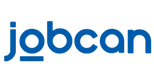.png)


